Problema:
Creare e configurare l’utente Rilevatore.
Soluzione:
Nel caso in cui si abbia acquistato il rilevatore fisso Geobadge Device oppure si voglia utilizzare un proprio device come rilevatore, è necessario creare l’utente con cui accedere alla app Geobadge installata sul device. Di seguito i passaggi:
- Anagrafiche > Rilevatori fissi > Crea.
- Compilare i campi richiesti:
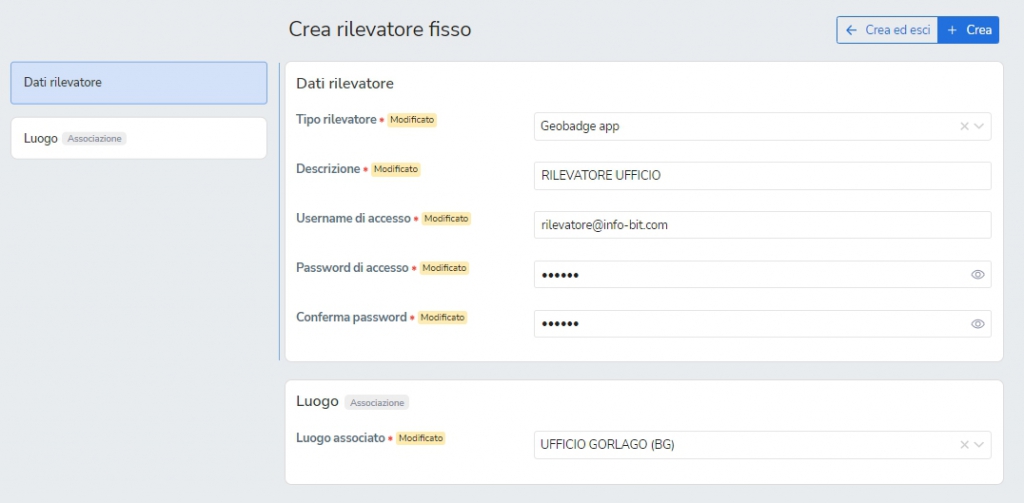
- Tipo rilevatore: selezionare dal manu a tendina ‘Geobadge app’.
- Descrizione: descrizione testuale.
- Username di accesso: mettere una mail fittizia (il formato mail è l’unico accettato).
- Password e conferma password: deve essere complessa (min. 6 caratteri, maiuscola, minuscola, simbolo e numero).
- Luogo: selezionare il luogo di lavoro associato a quel rilevatore.
- Associare il Rilevatore fisso al servizio corretto: Anagrafiche > Servizi > selezionare il servizio interessato > Rilevatori fissi > selezionare il rilevatore dal menù a tendina > Salva.
- Solo nel caso di utilizzo di un device personale (no Geobadge Device) – Scaricare la app sul dispositivo utilizzato come rilevatore fisso.
- Inserire le credenziali di accesso create nei passaggi precedenti.
ATTENZIONE: per timbrare è necessario dotare ogni lavoratore di badge o QrCode.
Per farlo: Anagrafiche > Lavoratori > doppio click sulla persona > Dati rapporti contrattuali > inserire un numero badge.
- Badge/Tag NFC: configurare il badge dalla app Geobadge come amministratore (qui per i passaggi https://www.knowledgebase.info-bit.com/?p=14704).
Per timbrare, il lavoratore dovrà avvicinare il badge NFC (in dotazione al lavoratore) al rilevatore installato nel cantiere/luogo di lavoro. - QrCode: Anagrafiche > Lavoratori > cliccare ‘Stampa badge/QR’ in corrispondenza del nome.
Per timbrare, il lavoratore dovrà cliccare il simbolo del QR dalla app (installata sul device) e inquadrare il proprio QrCode.

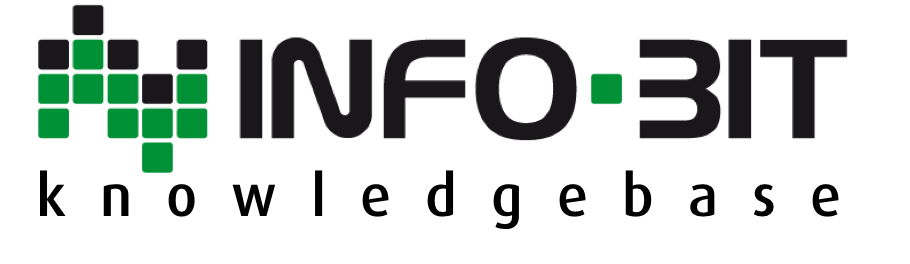
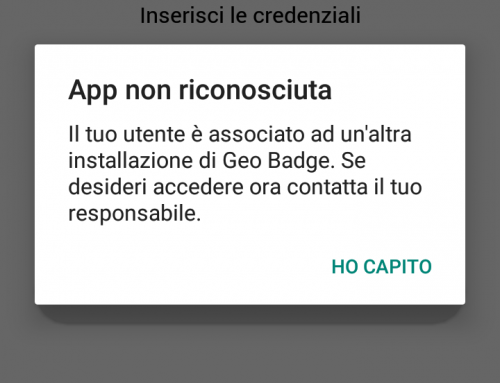
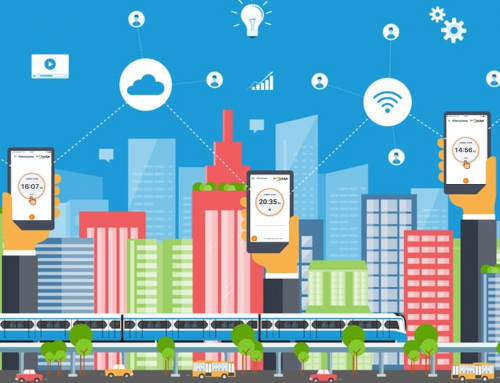
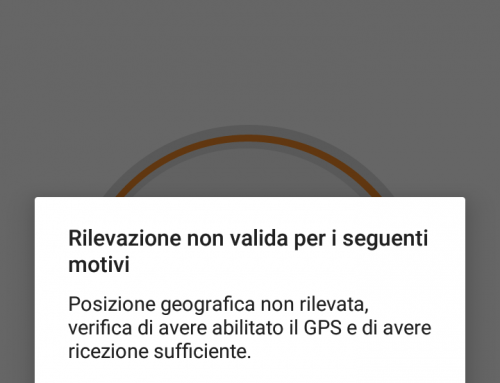



Leave A Comment